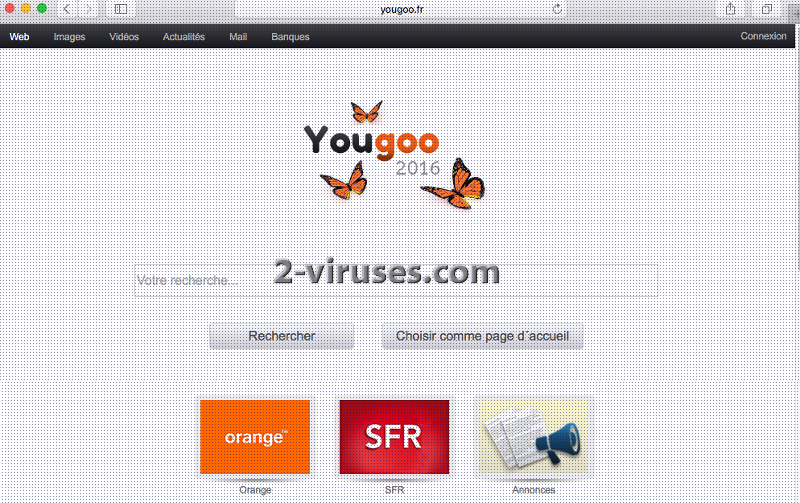Yougoo Search er en browser hijacker, der trænger ind i computersystemet sammen med forskellige freewareprogrammer, og som indstiller din startside til den ukendte søgemaskine Yougoo.fr. Programmet påvirker som regel computersystemer i fransktalende lande. Til trods for at den ligner en almindelig søgeudbyder, er Yougoo.fr desværre ikke i stand til at levere rigtige søgeresultater. Det forsøger at reklamere for sponsorerede websider, så du kan faktisk slet ikke stole på det.
Vi råder dig på det kraftigste til at fjerne Yougoo Search virus fra dit computersystem og vælge en pålidelig søgemaskine. Kør en fuld systemscanning med et anerkendt anti-malware program, som f. eks Spyhunter eller StopZilla, eller følg vejledningen i slutningen af denne artikel, hvis du gerne vil fjerne denne hijacker manuelt.
Om Yougoo Search
Yougoo Search ser ikke meget anderledes ud end de fleste søgeudbydere. Men den fungerer ikke på samme måde som dem. Hvis du foretager en søgning ved hjælp af Yougoo Search, vil du i stedet for almindelige søgeresultater kunne se forskellige kommercielle websider samt tonsvis af sponsorerede annoncer blandt dine søgeresultater. Denne applikation er udviklet til at fremme bestemte sider og øge trafikken til dem. Det er klart og tydeligt, at udviklerne af Yougoo Search bliver betalt for det.
Du skal være opmærksom på, at Yougoo Search også kan reklamere for ondsindede websider, og hvis du klikker på deres links, kan dit computersystem blive yderligere inficeret. Det samme gælder for annoncerne, der dukker op blandt søgeresultaterne fra Yougoo Search. De indeholder højst sandsynligt også links til sponsorerede sider, hvilke ikke er sikre at besøge. Hvis du gerne vil være i stand til at søge normalt igen, skal du fjerne Yougoo Search fra dit computersystem og vælge en velkendt søgeudbyder i stedet for dette uægte søgeværktøj.
Således distribueres Yougoo Search
Yougoo Search distribueres normalt ved hjælp af andre programmer. Det kan være bundtet med gratis media players, optagere, PDF creators, download managers samt mange andre applikationer. Du skal være mere opmærksom på det, du installerer på din computer, og du skal være mere forsigtig med installationspunkterne ved alle nye softwareprogrammer. Du skal heller aldrig gå med til at udskifte din startside med en ukendt side. Dette gælder også for din søgeudbyder. Du skal altid anvende en velkendt søgemaskine.
For at fjerne Yougoo Search kan du følge vejledningen nedenfor eller simpelthen køre en systemscanning med et anti-malware program, som fjerner det automatisk.
Yougoo Search hurtige links
- Om Yougoo Search
- Således distribueres Yougoo Search
- Automatiske fjernelsesværktøjer til Malware
- Manuel fjernelse af Yougoo Search
- Sådan fjernes Yougoo Search ved hjælp af Windows Kontrolpanel
- Sådan fjernes Yougoo Search virus fra Internet Explorer (ældre versioner):
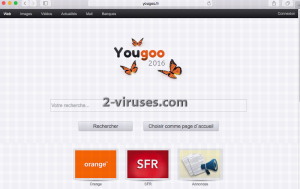
Automatiske fjernelsesværktøjer til Malware
(Win)
Bemærk: Denne Spyhunter-prøveversion tilbyder gratis at finde parasitter, såsom Yougoo Search, samt hjælpe med deres fjernelse. begrænset prøveversion tilgængelig, Terms of use, Privacy Policy, Uninstall Instructions,
Manuel fjernelse af Yougoo Search
Sådan fjernes Yougoo Search ved hjælp af Windows Kontrolpanel
Mange hijackere og adware såsom Yougoo Search installerer nogle af deres egne komponenter som almindelige Windows programmer samt ekstra software. Denne del af malware kan afinstalleres fra Kontrolpanelet. Du kan få adgang til det, ved at gøre følgende:
- Start → Kontrolpanel (ældre Windows) eller tryk på Windowstasten → Søg og indtast Kontrolpanel (Windows 8);

- Vælg Afinstaller Program;

- Gå igennem en programliste og vælg poster, der har forbindelse til Yougoo Search

- Klik Afinstaller knappen.

- I mange tilfælde er anti-malware programmer bedre til at finde relaterede parasitter, så derfor anbefaler jeg, at man installerer Reimage og Spyhunter, som kan identificere andre programmer, der kan være en del af denne infektion.

Denne metode vil ikke fjerne nogle browser plugins, så derfor skal du fortsætte til den næste del af fjernelsesvejledningen.
Fjernelse af Yougoo Search fra dine browsere
TopSådan fjernes Yougoo Search fra Google Chrome:
- Klik på ikonet med de 3 horisontale linjer på browserværktøjslinjen og vælg Flere Værktøjer -> Udvidelser

- Vælg alle ondsindede udvidelser og slet dem.

- Klik på ikonet med de 3 horisontale linjer på browserværktøjslinjen og vælg Indstillinger

- Vælg Administrer Søgemaskiner

- Fjern unødvendige søgemaskiner fra listen

- Gå tilbage til indstillinger. Ved Opstart vælg Åbn siden Ny fane (du kan også fjerne uønskede sider fra Angiv sider).
- Hvis din startside er blevet ændret, så klik på Chrome menuen øverst i højre hjørne, vælg Indstillinger. Vælg Åbn en bestemt side eller en række sider og klik på Angiv sider.

- Slet ondsindede søgehjemmesider i et nyt Startsider vindue ved at klikke ”X” ved siden af dem.
- Klik på ikonet med de 3 horisontale linjer på browserværktøjslinjen og vælg Indstillinger, og klik på Administrer søgemaskiner.

- Fjern ondsindede søgehjemmesider i et nyt vindue med Søgemaskiner.
Hvis du stadig har problemer i forbindelse med Yougoo Search, så nulstil indstillingerne i din browser til standard indstillingerne.
- Klik på Chrome menuen (3 horisontale linjer) og vælg Indstillinger.
- Rul ned til bunden af siden og klik på Nulstil browserindstillinger.

- Klik på Nulstil i bekræftelsesboksen.

TopSådan fjernes Yougoo Search fra Firefox:
- Klik på menu knappen øverst i højre hjørne af Mozilla-vinduet og vælg ikonet ”Tilføjelser” (eller tast Ctrl+Shift+A på dit tastatur).

- Gå Udvidelser og Tilføjelser listen igennem, og fjern alt, der har forbindelse med Yougoo Search og elementer, som du ikke kender. Hvis du ikke kender udvidelsen og den ikke er lavet af Mozilla, Google, Microsoft, Oracle eller Adobe, så har du nok ikke brug for den.

- Hvis din startside er blevet ændret, så klik på Firefox menuen øverst i højre hjørne, vælg Indstillinger → Generelt. Indtast en foretrukken URL i startsidefeltet og klik Gendan som Standard.

- Klik på menuen øverst i højre hjørne af Mozilla Firefox vinduet. Klik på Hjælp.

- Vælg Fejlfinding Information i Hjælp menuen.

- Klik på Nulstil Firefox.

- Klik på Nulstil Firefox i bekræftelsesboksen. Mozilla Firefox vil lukke og ændre indstillingerne til standard.

- Tast “about:config” på URL linjen og tryk enter. Det vil åbne indstillingssiden

- Skriv ”Keyword.url” i søgeboksen. Højreklik og nulstil det.

- Skriv ”browser.search.defaultengine” i søgeboksen. Højreklik og nulstil det.
- Skriv ”browser.search.selectedengine” i søgeboksen. Højreklik og nulstil det.
- Søg efter ”browser.newtab.url”. Højreklik og nulstil det. Det vil sikre, at søgesiden ikke starter ved hver ny fane.
- Hvis indstillingerne nulstilles og scanningen med anti-malware programmer er ren: luk Firefox, åbn fil explorer og indtast %AppData% på adresselinjen. Indtast user.js i søgeboksen. Hvis denne fil findes, omdøb den og start Firefox igen. Du vil være nødt til at gentage de ovenstående punkter.

Sådan fjernes Yougoo Search virus fra Internet Explorer (ældre versioner):
Top- Klik på pilen på højre side af søgeboksen.
- Gør følgende: på IE8-9 vælg Administrer Søgeudbydere, på IE7 klik på Skift standardsøgninger.
- Fjern Yougoo Search fra listen.
- Klik på Indstillingsikonet (øverst til højre) )->Administrer Tilføjelser.

- Gå igennem Værktøjslinjer og udvidelser. Fjern alt, der har forbindelse med Yougoo Search samt elementer, du ikke kender, som ikke er lavet af Google, Microsoft, Yahoo, Oracle eller Adobe.

- Vælg Søgeudbydere.

- Hvis ingen af disse søgeudbydere er til rådighed, følg ”Find flere søgeudbydere” nederst på skærmen og installér Google.

- Luk Indstillinger.
- Hvis din startside er blevet ændret, så klik på Tandhjulsikonet øverst i højre hjørne, for at åbne menuen for Internet Explorer, vælg Internet Indstillinger og vælg Generelt fanen. Indtast en foretrukken URL i startsidefeltet og klik Anvend.

- Klik på Tandhjulsikonet → Internet Indstillinger.

- Vælg fanen Avanceret og klik på Nulstil.

- Vælg afkrydsningsboksen ”Slet personlige indstillinger” og klik på Nulstil.

- Klik på Luk i bekræftelsesboksen, og luk derefter din browser.

TopSådan fjerner man Yougoo Search fra Microsoft Edge:
- Åbn Microsoft Edge og klik på Mere (de tre prikker øverst til højre på skærmen), vælg derefter Indstillinger.

- I vinduet Indstillinger klikker du på Vælg, hvad der skal ryddes.

- Vælg alt det, du gerne vil fjerne og klik på Ryd.

- Højreklik på Start og vælg Jobliste.

- I fanen Processer højreklikker du på Microsoft Edge og vælger Gå til detaljer.

- I Detaljer kigger du efter poster kaldet Microsoft Edge – højreklik på hver af dem og vælg Afslut job for at sætte en stopper for de poster.

TopSådan fjernes Yougoo Search fra Safari:
Fjern skadelige udvidelser
- Klik på Safari menuen øverst i venstre hjørne af skærmen. Vælg Indstillinger.

- Vælg Udvidelser og afinstaller Yougoo Searchog andre mistænkelige udvidelser.

- Hvis din startside er blevet ændret, klik på Safari menuen øverst i venstre hjørne af skærmen. Vælg Indstillinger og vælg Søg fanen. Tast det foretrukne URL i startside feltet.

(Valgfri) Nulstil din browsers indstillinger
Hvis du stadig har problemer i forbindelse med Yougoo Search, så nulstil indstillingerne i din browser til dens standardindstillinger.
- Klik på Safari menuen øverst i venstre hjørne af skærmen. Vælg Nulstil Safari…

- Vælg hvilke indstillinger, du gerne vil nulstille (normalt er de alle valgt på forhånd) og klik på Nulstil knappen.

Hvis du ikke kan nulstille dine browserindstillinger og problemet fortsætter, så scan dit system med et anti-malware program.